Come riparare il mio iTunes non riconosce il mio iPod
Ci sono così tanti possibili fattori per cui un utente potrebbe sperimentare perché iTunes non riconosce il mio iPod. Alcuni dei motivi principali includono il tuo vecchio dispositivo, la versione obsoleta dell'app iTunes, un problema sul sistema iTunes, l'impostazione fatta per il riconoscimento del dispositivo, un cavo usurato utilizzato per la connessione e altro. Poiché iTunes è di grande aiuto per gli utenti che possiedono un iPod, potrebbero essere alla ricerca di ragioni dietro "il mio iTunes non riconosce il mio iPod” errore così come i modi per risolverlo.
iTunes può fungere sia da media store online per l'acquisto di elementi sia da mezzo per un facile ripristino e backup dei file salvati nella libreria. Per accedere completamente alle funzionalità complete di iTunes quando si tratta di tali procedure sul tuo dispositivo iPod, devi prima riconoscerlo sul sistema iTunes. Per aiutarti a risolvere il problema del perché il mio iPod non viene visualizzato in iTunes, ti fornirò le migliori soluzioni da provare.
Guida ai contenuti Parte 1. Cosa fare se iTunes non riconosce il mio dispositivo iPod?Parte 2. Bonus: come eseguire il backup dei file in Apple Music e iTunes su un altro dispositivo?Parte 3. Parole finali
Parte 1. Cosa fare se iTunes non riconosce il mio dispositivo iPod?
Se si verifica il problema relativo al motivo per cui iTunes non riconosce il mio iPod, potresti essere in grado di risolverlo tramite procedure semplici e fattibili. Si prega di consultare l'elenco delle correzioni suggerite di seguito.
Soluzione 1: controllare il cavo USB
Uno dei motivi per sospettare dietro l'errore "il mio iTunes non riconosce il mio iPod" è la connessione non riuscita tra iTunes e l'iPod. Quando si tratta di questo fattore, questo potrebbe riguardare il tuo utilizzato cavo USB. Per verificare e risolvere il problema, basta scollegarlo e quindi esaminarlo fisicamente per vedere se ci sono dei danni. Assicurati di controllare accuratamente le estremità del cavo poiché sono le più soggette a rotture.
Se si notano segni di danni fisici, prendere in considerazione la possibilità di sostituirlo con uno più nuovo. Questo risolverà sicuramente il problema per allora poiché non si vedono danni in uno nuovo.
Soluzione 2: collega correttamente iTunes e iPod
Perché il mio iTunes non riconosce il mio iPod? Potrebbe anche esserci un problema con la connessione interna tra i due. Quindi, è meglio rifare la connessione per verificare se farà la differenza. Basta rimuovere l'iPod dal computer e spegnerlo. Puoi anche provare a riavviare il computer per maggiore sicurezza. Una volta terminato, riprendi il cavo e collega i due dispositivi. Al momento della connessione, verrà visualizzata una finestra sul tuo iPod che ti chiederà se ti fidi di questo computer. Non dimenticare di toccare il pulsante Fidati Questo consentirà alla connessione di procedere.
Soluzione 3. Assicurati di utilizzare l'ultima versione di iTunes e iOS
Un altro consiglio per evitare l'errore "il mio iTunes non riconosce il mio iPod" è installare l'ultima versione sia dell'app iTunes che di iOS. Per installare o aggiornare il file ultimo iOS, vai all'app Impostazioni e fai clic su Generale. Cerca l'opzione Aggiornamento software e verifica se è disponibile un aggiornamento. Se ne vedi uno, fai clic su Scarica e installa.
Ora, per l'aggiornamento di iTunes, fai clic sulla scheda iTunes dalla barra dei menu in alto una volta avviata l'applicazione. Seleziona Controlla aggiornamenti. La posizione di questa opzione sarà diversa in base al tipo di dispositivo utilizzato.
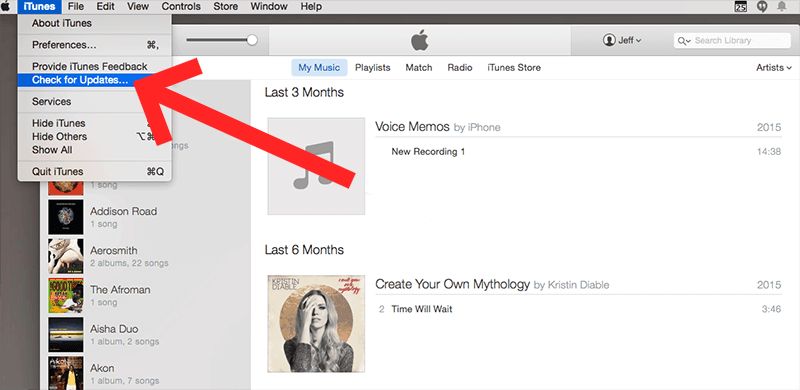
Se utilizzi un Mac, puoi semplicemente seguire i passaggi menzionati, ma su Windows dovrai invece accedere al menu Aiuto. Da qui, vedrai rapidamente il pulsante Installa. Questo deve essere seguito dal pulsante Accetto, a conferma che hai accettato i termini e le condizioni stabiliti da Apple. Al termine dell'aggiornamento, è sufficiente collegare nuovamente i dispositivi.

Soluzione 4. Assicurarsi che il servizio Apple Mobile Device sia in esecuzione
Questo è particolarmente importante per gli utenti Windows. Basta fare clic sul pulsante Start di Windows -> digitare services.msc nella casella di ricerca e premere invio > nella finestra Servizi che si apre, trovare "Servizio dispositivi mobili Apple" e fare clic con il pulsante destro del mouse per scegliere "Proprietà". Impostare il menu a comparsa Tipo di avvio su Automatico. Fare clic su Arresta il servizio. Dopo che il servizio è stato interrotto, fare clic su Avvia il servizio. Fare clic su OK. Quindi riavvia il computer, apri iTunes e collega il dispositivo.
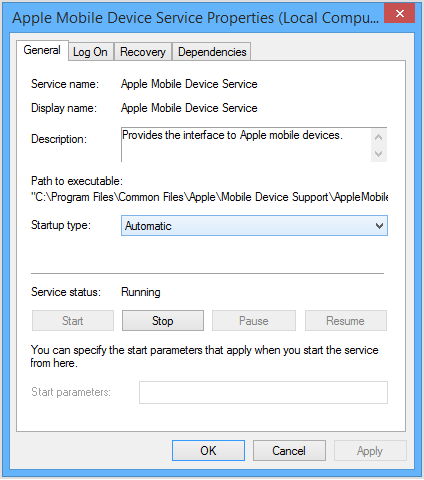
Parte 2. Bonus: come eseguire il backup dei file in Apple Music e iTunes su un altro dispositivo?
A volte, errori come "il mio iTunes non riconosce il mio iPod" sull'app iTunes si verificano in momenti inaspettati. Ci sono casi in cui si verificano più errori contemporaneamente che finirai per non utilizzare più l'applicazione. Se questo accade a te, allora è normale preoccuparsi dei file che hai salvato in precedenza. Esiste un modo efficace per eseguire il backup della tua raccolta musicale curata?
Fortunatamente, esiste un'applicazione progettata per un servizio così specifico e la migliore che potresti usare è Convertitore musicale Apple AMusicSoft. Parlando di backup delle copie dei file, AMusicSoft può aiutare gli utenti a scaricare i file convertiti. Come accennato, può anche eseguire procedure di conversione, fornendoti copie di formati accessibili come MP3, WAV, FLAC, AAC, AC3 e M4A. Quando questi file vengono riprodotti su un altro dispositivo, non avrai difficoltà in quanto possono essere riprodotti senza errori. Quindi puoi goditi i brani di Apple Music su PS4, Alexa, Roku TV, Xbox One e altri dispositivi multimediali.
AMusicSoft può anche rRimuovi il DRM da Apple Music e può darti i risultati in breve tempo con l'aiuto della sua velocità di lavoro 16x. Con l'aiuto di questa velocità, qualsiasi processo verrebbe completato in un breve lasso di tempo. Anche i passaggi da seguire sono molto semplici e non ti stresseranno durante la procedura in tempo reale.
Controlla l'elenco completo dei passaggi di seguito.
- Per iniziare, scarica AMusicSoft Apple Music Converter dal sito web di AMusicSoft. Questo sito è facilmente accessibile semplicemente usando il tuo browser.
- Apri AMusicSoft Apple Music Converter e poi scegli i file musicali da convertire e salvare. Basta toccare la casella di selezione prima di ogni elemento scelto dalla tua libreria.

- Fai clic sul formato di output che preferisci. Anche la posizione finale deve essere impostata in questo passaggio.

- Premi il pulsante Converti per iniziare il processo di conversione e attendi un paio di minuti fino al termine.

- Infine, scarica i risultati dal menu Convertito in alto.
Parte 3. Parole finali
Se sfortunatamente soffri del problema "il mio iTunes non riconosce il mio iPod", sappi sempre che ci sono così tante soluzioni disponibili per evitare questo problema. Le correzioni che puoi seguire non si limitano solo alle tre soluzioni discusse sopra, poiché puoi sempre cercarne altre su Internet. D'altra parte, se desideri proteggere un backup di tutti i file salvati nella tua libreria musicale, puoi utilizzare Convertitore musicale Apple AMusicSoft. La guida su come utilizzare questo strumento è discussa in dettaglio sopra.
Persone anche leggere
- Come posso controllare il mio abbonamento a Apple Music?
- Come trasformare la musica in suonerie su iOS e Android?
- Come impostare una canzone come sveglia su iPhone?
- Guida semplice per risolvere il problema con l'album di condivisione familiare che non mostra
- Posso riprodurre Apple Music Lossless su PC?
- Come modificare un tipo di file musicale
- Come disattivare la libreria musicale su iCloud
- Come trasferire musica da iTunes a SanDisk Sansa Clip
Robert Fabry è un blogger appassionato, un appassionato di tecnologia, e forse può contaminarvi condividendo qualche consiglio. Ha anche una passione per la musica e ha scritto per AMusicSoft su questi argomenti.